
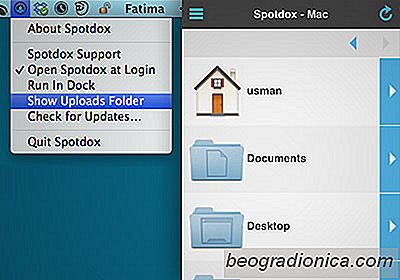
Dzińôki usŇāugom takim jak Dropbox, rzadko musisz martwińá sińô o to, Ňľe nie moŇľesz uzyskańá dostńôpu do waŇľnego pliku z powodu problem√≥w z dyskiem USB, zapominajńÖc o zabraniu dysku lub zapomnieniu kopiowania do niego plik√≥w. Problemem, kt√≥ry moŇľesz mieńá, jest zapomnienie o przeniesieniu waŇľnego pliku do folderu Dropbox w pierwszej kolejnoŇõci. W koŇĄcu, jeŇõli plik nigdy nie zostanie zsynchronizowany z Twoim kontem Dropbox, z pewnoŇõcińÖ nie bńôdziesz mieńá do niego dostńôpu z innych Ňļr√≥deŇā. Dla uŇľytkownik√≥w komputer√≥w Mac proste rozwińÖzanie: Spotdox . Jest to aplikacja Mac dostńôpna bezpŇāatnie dla pierwszych 10 000 uŇľytkownik√≥w (brak wskazania, ile bńôdzie kosztowańá po wygaŇõnińôciu limitu), kt√≥ra umoŇľliwia dostńôp do plik√≥w na komputerze Mac z dowolnego urzńÖdzenia z przeglńÖdarkńÖ i aktywnym poŇāńÖczeniem internetowym. Nastńôpnie moŇľesz przenieŇõńá dowolny z tych plik√≥w do folderu Dropbox i uzyskańá do niego dostńôp z interfejsu internetowego lub aplikacji Dropbox.
Aby uŇľywańá Spotdox i przenosińá pliki do folderu Dropbox, musisz mieńá uruchomione aplikacje Spotdox i Dropbox. Tw√≥j komputer Mac powinien byńá oczywiŇõcie wŇāńÖczony i podŇāńÖczony do Internetu. Spotdox ŇāńÖczy sińô z Twoim kontem Dropbox, a gdy chcesz uzyskańá zdalny dostńôp do plik√≥w na Macu, bńôdziesz musiaŇā zalogowańá sińô przy uŇľyciu konta Spotdox.
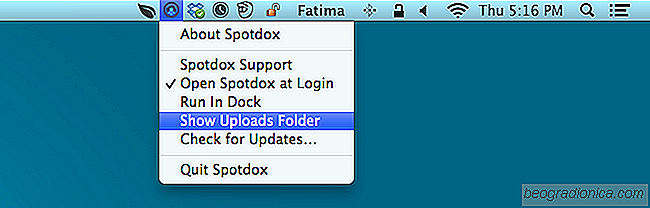
Aby uzyskańá zdalny dostńôp do plik√≥w, wystarczy odwiedzińá witrynńô Spotdox z dowolnej przeglńÖdarki internetowej lub mobilnej przeglńÖdarki , zaloguj sińô na swoje konto Spotdox i pozw√≥l mu poŇāńÖczyńá sińô z Twoim kontem Dropbox. Po podŇāńÖczeniu poczekaj, aŇľ ustanowi poŇāńÖczenie ze wszystkimi systemami, na kt√≥rych uruchomiŇāeŇõ Spotdox.
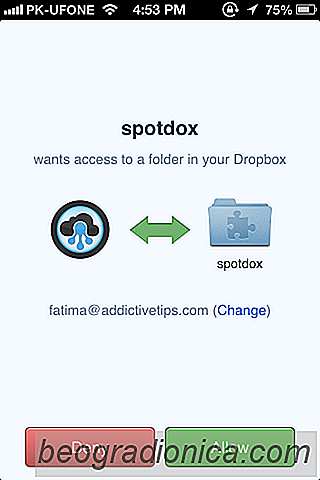
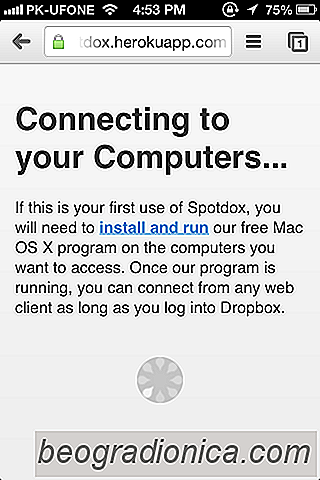
Jak ukryńá ikony paska menu na MacOS
MacOS ma dwa miejsca, do kt√≥rych moŇľna uzyskańá dostńôp do aplikacji; Dock i pasek menu. Pasek menu to Ňõwietny spos√≥b na uzyskanie dostńôpu do ustawieŇĄ systemowych, takich jak gŇāoŇõnoŇõńá, Siri lub informacje o baterii. Wiele aplikacji znajduje sińô na pasku menu, poniewaŇľ jest wszechobecny i najŇāatwiejszy do uzyskania dostńôpu do aplikacji.

Jak utworzyńá niestandardowe ustawienia w pŇā√≥tnie w programie Photoshop
MoŇľesz tworzyńá niestandardowe pŇā√≥tna w programie Photoshop. Program Photoshop CC 2017 ma kilka ustawieŇĄ wstńôpnych dla zadaŇĄ mobilnych, internetowych i drukowania. Ustawienie wstńôpne to pŇā√≥tno o prawidŇāowym rozmiarze dla projektu, nad kt√≥rym pracujesz. Ustawienie wstńôpne ma okreŇõlonńÖ rozdzielczoŇõńá, kolor tŇāa, orientacjńô i inne.